本文概述
在带有SSMS的SQL Server中, 还原数据库(至少对于小型数据库而言)非常容易。无论当前的原因是什么, 例如在生产环境中进行还原, 在本地环境中进行还原以检查数据库完整性等等, 你都需要知道如何导入它, 因为有时在界面上这不是很明显。似乎还不够, 有时在还原过程中, 你将没有一个要还原的文件, 而是一个拆分备份, 该备份会生成多个.bak文件。
在本文中, 我们将向你介绍如何使用SQL Server Management Studio从多个bak文件还原整个数据库。
1.将bak文件存储在SQL Server安装的备份目录中
如果要在本地SQL Server中导入bak文件, 则需要将文件存储在特定目录中。搜索安装目录并找到”备份”目录, 该目录通常为C:\ Program Files \ Microsoft SQL Server \ MSSQL <version> .SQLEXPRESS \ MSSQL \ Backup。将文件粘贴到上述目录中, 然后继续下一步。
2.连接到本地/远程SQL Server
打开SSMS并使用默认的Windows身份验证(或从你要访问的连接)访问数据库引擎:
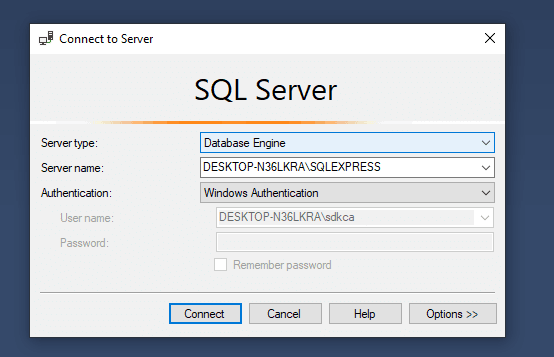
单击连接并访问你的SQL Server。现在连接已打开, 你将能够正常使用SSMS。
3.恢复数据库
现在你可以访问服务器了, 在SSMS上展开连接并选择Databases节点, 在这里单击鼠标右键, 然后单击Restore Database …:
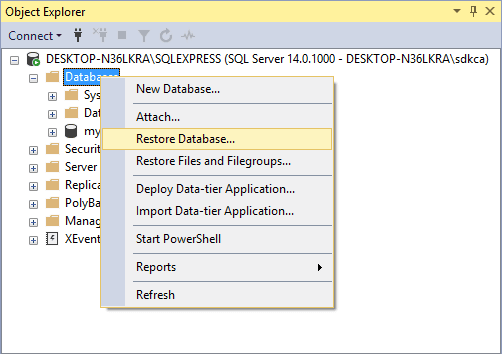
这将打开恢复对话框。在此对话框中, 选择常规选项卡, 并将源设置为设备, 然后单击省略号(…):
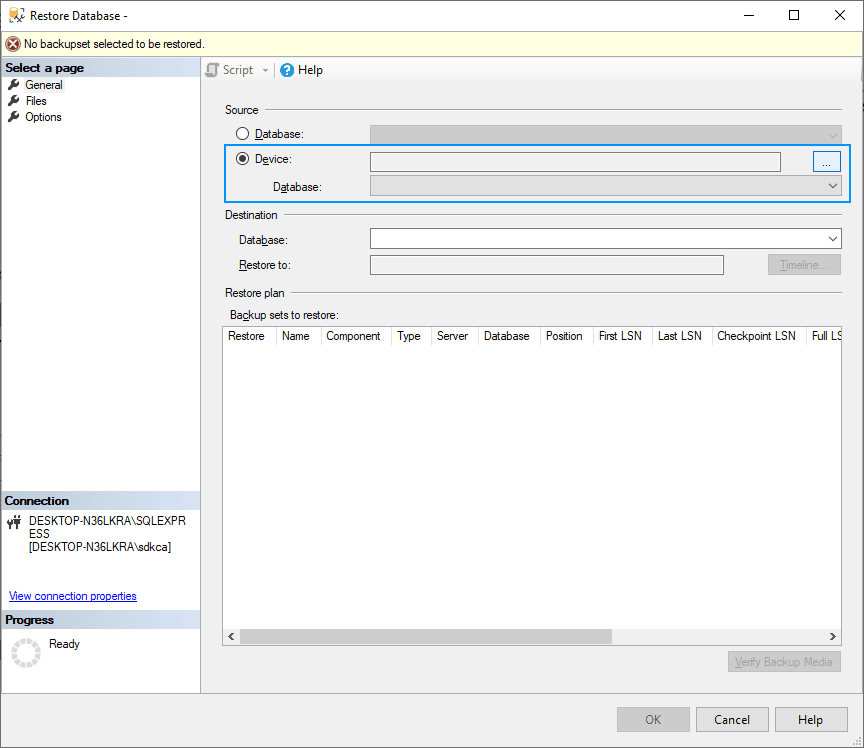
这将打开”选择备份设备”对话框, 在这里, 你可以在单击添加时从第一步提到的目录中选择bak文件:
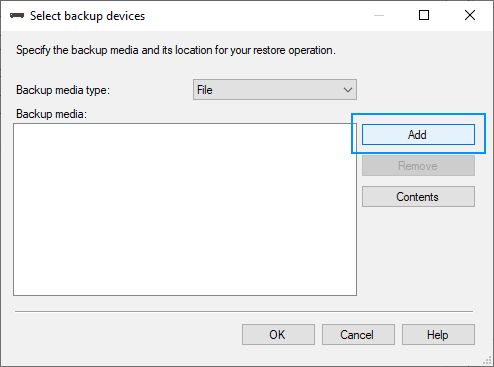
这将打开SQL Server的文件浏览器, 该文件浏览器通常在Microsoft SQL Server目录的”备份”目录中打开, 因此你将在此处看到第一步的bak文件。如果未出现, 请手动搜索目录并选择文件:
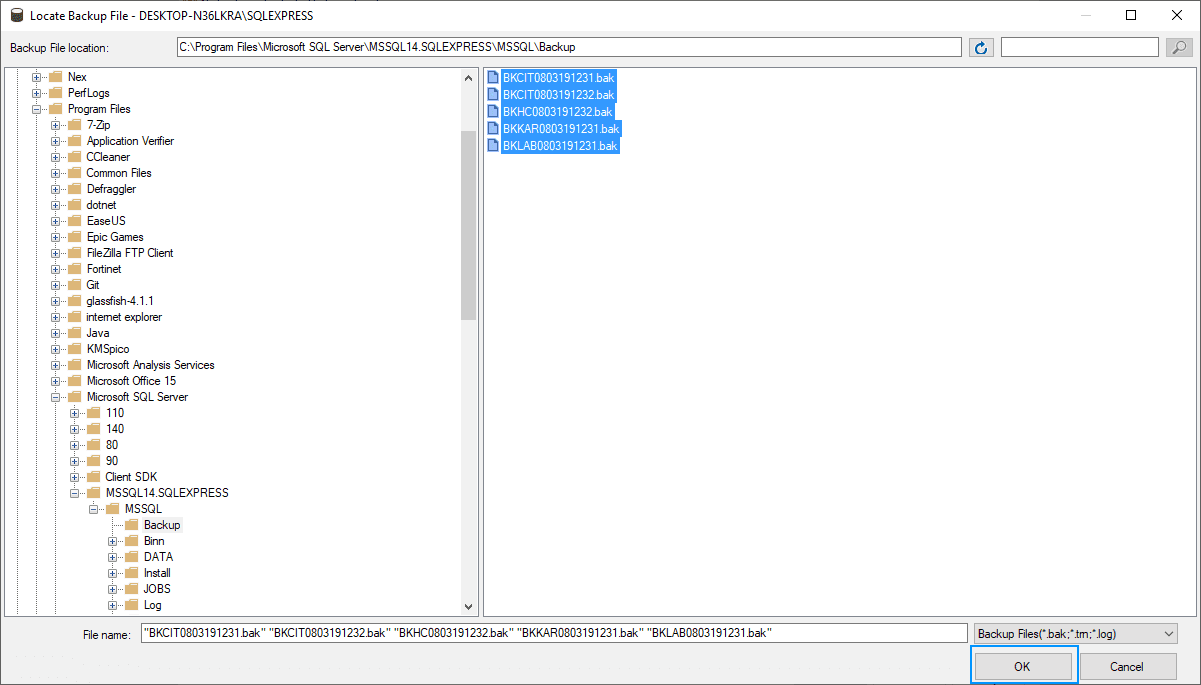
这会将文件添加到备份设备, 全部选中它们, 然后单击”确定”:
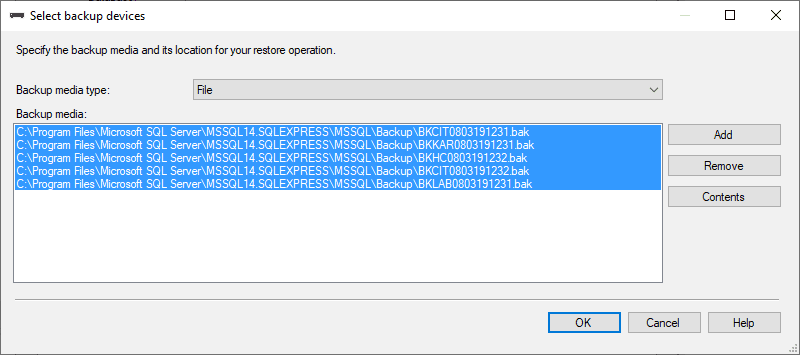
单击”确定”后, 将列出存储在bak文件中的数据库, 你需要选择要还原的数据库(如果有多个):
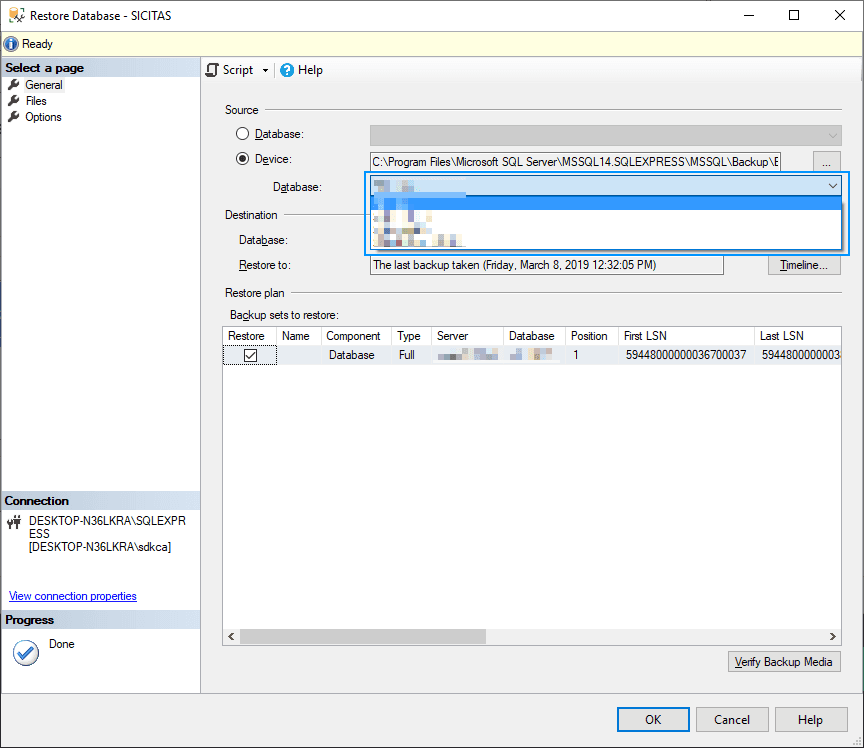
单击确定后, 还原过程将开始, 你将在服务器上找到还原的新数据库。
编码愉快!
 srcmini
srcmini
评论前必须登录!
注册